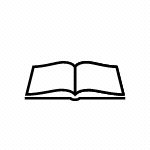싸도 싸도 너무 싼 '윈도우 정품 라이선스'

따끈따끈하게 새로 맞춘 조립용 PC를 배송받고 설레는 마음으로 새로운 운영체제를 설치하기 위해 '정품 윈도우 라이선스'의 구매 혹은 사용을 고려할 때면 항상 드는 생각이 있다. '아무리 그래도 너무 저렴한 것 같은데...'
5만 원도 채 안 되는 말도 안 되는 염가에 잔뜩 퍼져있는 데다 간혹 훨씬 비싼 가격에 거래되는 상품도 있어, 우리들의 마음은 불편하기 그지없다. 오늘은 이 말 많고 탈 많은 정품 윈도우 라이선스의 비밀에 대해서 파헤쳐 보고자 한다.
윈도우 라이선스의 종류
리테일 버전
| 구 분 | FPP |
ESD |
| 의 미 | 패키지 형태로 판매되는 윈도우 10 라이센스 | 디지털 다운로드 방식으로 제공되는 라이센스 |
| 구매 방식 | 오프라인 매장 및 온라인 쇼핑몰에서 패키지 형태로 구매 가능 | 마이크로소프트 공식 홈페이지 및 공인 리셀러통해 다운로드 구매 |
| 구성품 | 설치 USB(또는 DVD) + 제품 키 + 설명서 + 박스 패키지 | 제품 키만 제공, 설치 파일은 직접 다운로드 |
| 설치 방법 | 설치 USB/DVD를 이용하여 설치 | 마이크로소프트 웹사이트에서 다운로드 후 설치 |
| 라이센스 이동 | 한 대의 PC에서 다른 PC로 이동 가능 | |
| PC 교체 | 구형 PC에서 신형 PC로 이전 가능 | |
| 정품 인증 방식 | 제품 키 입력 후 마이크로소프트 서버에서 인증 | |
| 가 격 | 보통 ESD보다 비싸다 (패키지 비용 포함) | FPP보다 저렴한 편 (패키지 비용 없음) |
| 재설치 용이성 |
설치 USB가 있어 네트워크 없이도 재설치 가능 | 인터넷 연결이 필요하며, 설치 파일을 다시 다운로드해야 함 |
| 기술 지원 | 마이크로소프트 공식 지원 가능 | |
| 정품 여부 | 공인 판매처에서 구매하면 100% 정품 | |
| 단 점 | 가격이 상대적으로 비싸고, 패키지를 보관해야 함 | 인터넷 연결 없이 설치가 어렵고, 설치 파일을 직접 받아야 함 |
'리테일(Retail)' 버전은 말 그대로 '소매' 목적으로 일반 소비자들을 대상으로 판매되는 개인 사용자용 라이선스다. FPP나 ESD 라이선스가 이에 해당한다.
이 둘은 기능적인 차이는 없지만, 'FPP(Full Package Product)'는 실물 패키지가 포함되어 있고, 'ESD(Electronic Software Distribution)'는 다운로드 방식이라 가격이 더 저렴한 점이 특징이다.
볼륨 버전
'볼륨(Volume)' 버전은 기업, 학교, 정부 기관 등 대량 구매 고객을 대상으로 제공되는 라이선스다. 대개 개별 소비자가 구매할 수 있는 제품이 아닌, 일정 규모 이상의 기관에서 대량으로 계약을 체결한 후 사용할 수 있다.
이 라이선스의 가장 큰 특징은 아무래도 대량 구매가 가능하다는 점과 한 개의 제품 키로 여러 대의 PC를 활성화할 수 있다는 점이다. 정품 인증 방식은 대표적으로 두 가지가 있으며, 'MAK(Multiple Activation Key)' 또는 'KMS(Key Management Service)' 방식으로 진행한다.
- MAK 방식: 한 번만 인터넷에 연결해 인증하면 이후로는 계속 유지되는 방식이다. 즉, 일반적인 리테일 제품 키 인증과 비슷하지만, 한 개의 MAK 키로 여러 대의 PC를 인증할 수 있다는 차이가 있다.
- KMS 방식: 내부 네트워크에 KMS 서버를 운영하면서 정기적으로 인증을 갱신하는 방식이다. 보통 180일(약 6개월)마다 한 번씩 KMS 서버와 연결해 정품 인증을 유지해야 한다. 만약 KMS 서버가 사라지거나 네트워크 연결이 끊어지면, 일정 시간이 지나면 라이선스가 만료되면서 정품 인증이 해제될 수도 있다.
이렇듯 볼륨 버전은 기업, 학교, 공공 기관 등 대규모 조직을 위한 라이선스로, 대량 배포와 중앙 관리가 용이하지만 몇 가지 단점이 있다.
개인이 구매할 수 없기에 임의로 사용하면 불법이 될 수 있으며, KMS 방식은 180일마다 인증을 갱신해야 되는데, 만약 기업 내부에 이 서버가 없으면 정품 인증이 풀릴 수 있다는 점이다.
결론적으로, 개인 사용자는 볼륨 버전을 정식으로 구매할 수 없으며, FPP 또는 ESD 리테일 버전을 사용하는 것이 바람직하다고 볼 수 있다.
리테일도 볼륨도 아닌 '특정 PC 귀속 버전'
| 라이선스 유형 | OEM | DSP | COEM |
| 대 상 | 브랜드 PC 제조업체 | 조립 PC 판매업체 | 상업용 조립 PC |
| 특 징 | PC에 미리 설치되어 제공되며, 해당 PC에만 귀속된다. 가격이 저렴하지만, 해당 PC에서만 사용 가능. | 조립 PC에 Windows를 설치하여 판매된다. 저렴한 가격에 제공되며, 리테일 라이선스보다 가격이 낮다. | 기업용 또는 상업적 목적으로 사용되는 PC에 제공된다. 주로 대기업이나 상업적 목적으로 사용. |
| 기술 지원 | PC 제조업체에서 제공되며, Microsoft 직접 지원 없음. | 판매업체에서 제공되며, Microsoft 직접 지원 없음. | 조립 업체 또는 PC 제조업체에서 제공되며, Microsoft 직접 지원 없음. |
| 이동 가능 여부 | 불가능 (PC 변경 시 기존 라이선스 비활성화) |
||
'OEM(Original Equipment Manufacturer)', 'DSP(Delivery Service Partner)', 'COEM (Commercial Original Equipment Manufacturer)' 라이선스는 모두 특정 PC에 귀속되는 라이선스로, 한 번 설치된 PC에서만 사용이 가능하며 다른 PC로 이전할 수 없다(하드웨어 변경 시 기존 라이선스 비활성화).
라이선스 확인하는 방법

라이선스를 확인하는 방법에는 여러 가지가 있다. 온라인으로 구매 시 MS 홈페이지에서 구매, 또는 판매자에게 문의하는 방법도 좋다. 이미 설치한 후라면 명령 프롬프트를 이용하는 방법 외에도, 시스템 정보에서 라이선스 상태를 확인하는 방법이 있다.
명령어를 통해 빠르게 라이선스를 확인할 수 있는 반면, 시스템 정보에서는 보다 직관적으로 윈도우 버전과 에디션을 확인할 수 있어 사용자에게 더 친숙하다.
아래 방법을 통해, 보다 정확하게 자신이 사용 중인 윈도우 라이선스의 유형을 파악해 보자.
명령 프롬프트 이용
- 시작 메뉴에 'cmd' 검색 > '관리자 권한으로 실행'
- 'slmgr /dlv' 명령어 입력 후 'Enter'
- 몇 초 후 라이선스 정보 항목에서 자신의 라이선스 유형 파악
시스템 정보 확인
- 시작 메뉴에서 '설정' 클릭
- '시스템' > '정보'로 이동
- 'Windows 사양' 섹션에서 에디션과 버전 확인
마치며,
지금까지 윈도우 정품 라이선스 확인하는 방법에 대해 알아보았다. 저렴한 가격에 혹하지 말자. 말도 안 되는 가격으로 암암리에 유통되는 라이선스는 대부분 정품이 아닐 확률이 매우 높다. 정품 라이선스는 최소한 정상적인 가격을 지불해야 한다는 점을 명심해야 한다.
불법 라이선스는 정품 인증이 풀리거나 취소될 수 있어, 라이선스가 비활성화되면 해당 PC를 더 이상 사용할 수 없게 된다. 이 경우에 사용자는 오히려 추가 비용을 들여 다시 정품 라이선스를 구매해야 할 수도 있으니 각별한 주의가 필요하다.
'🏠 Life > Life Information 생활정보' 카테고리의 다른 글
| 대한민국의 대통령 임기 '단임제' 총정리(+특징,장단점 등) (6) | 2025.06.04 |
|---|---|
| 타이브레이커: 박진감 넘치는 승부의 세계 (+정의, 유래, 적용사례 등) (5) | 2025.03.19 |
| 친환경 인테리어: 두 마리 토끼를 잡는 인테리어 자재 소개 (15) | 2025.03.12 |
| '효과적인 마케팅'을 위한 사례로 배워보는 성공 전략 (6) | 2025.03.12 |
| 탕수육, 바삭함과 부드러움의 예술: 유래부터 찍먹 vs 부먹 논쟁까지 (7) | 2025.03.09 |